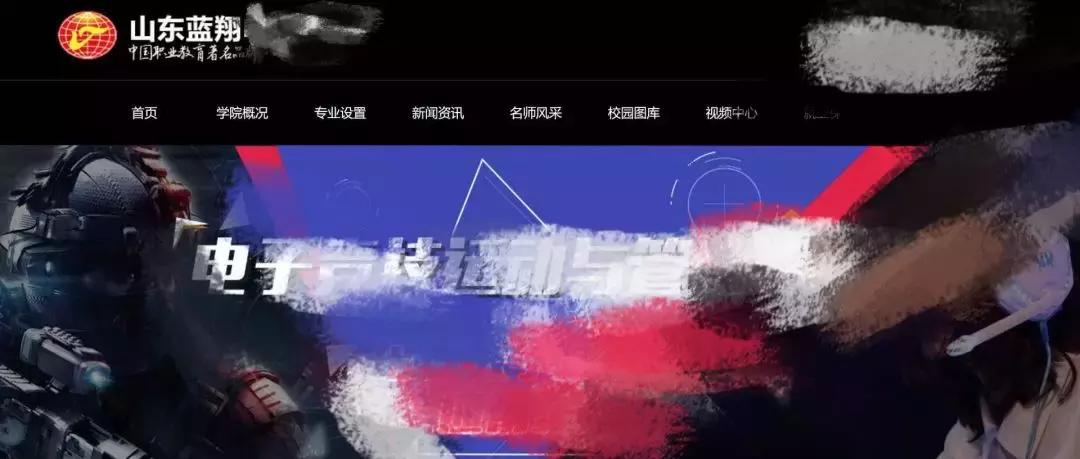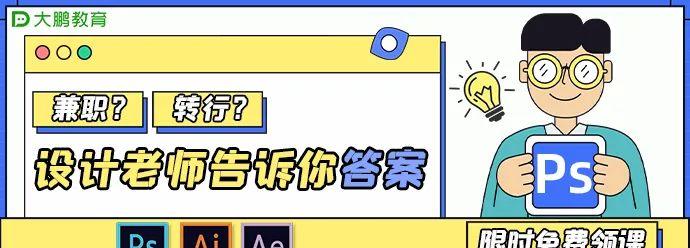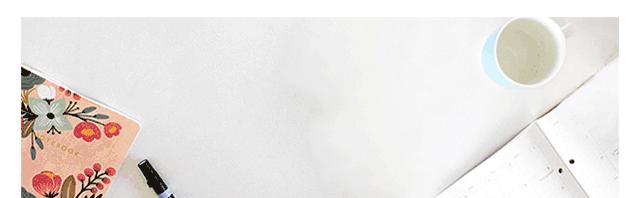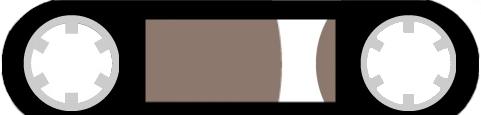
此篇为纯干货,同学们要坚持认真阅读到文末哦~
鲁班干货
很多刚购买的用户收到电脑以后发现默认只有一个C盘,这个跟之前的电脑使用习惯完全不一样,也担心如果万一重装系统,资料丢失了怎么办,下面教大家如何在win10系统里面分区。
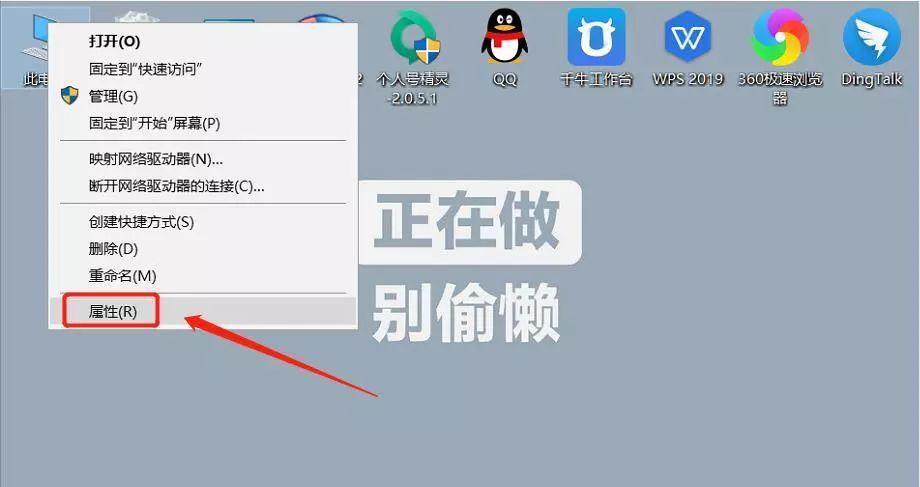
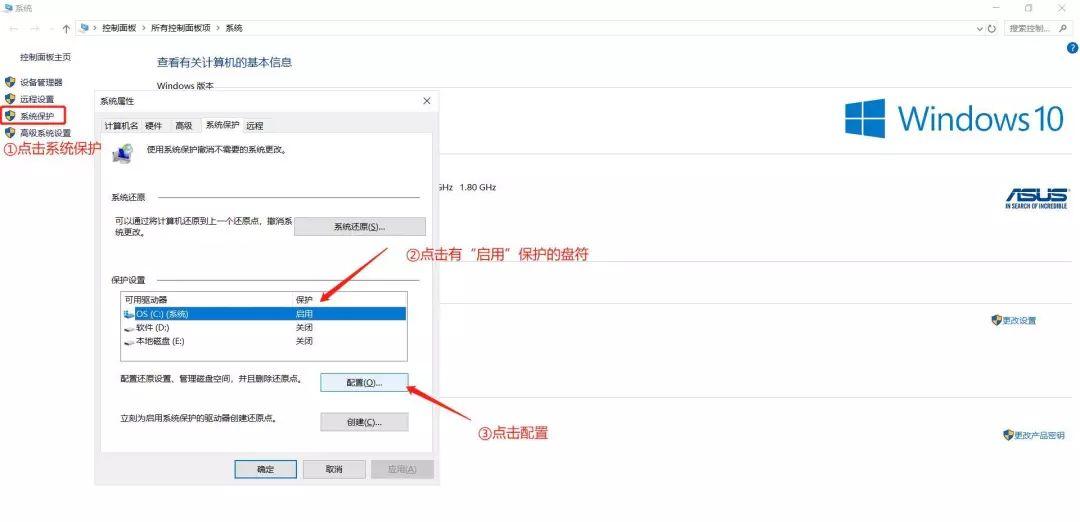
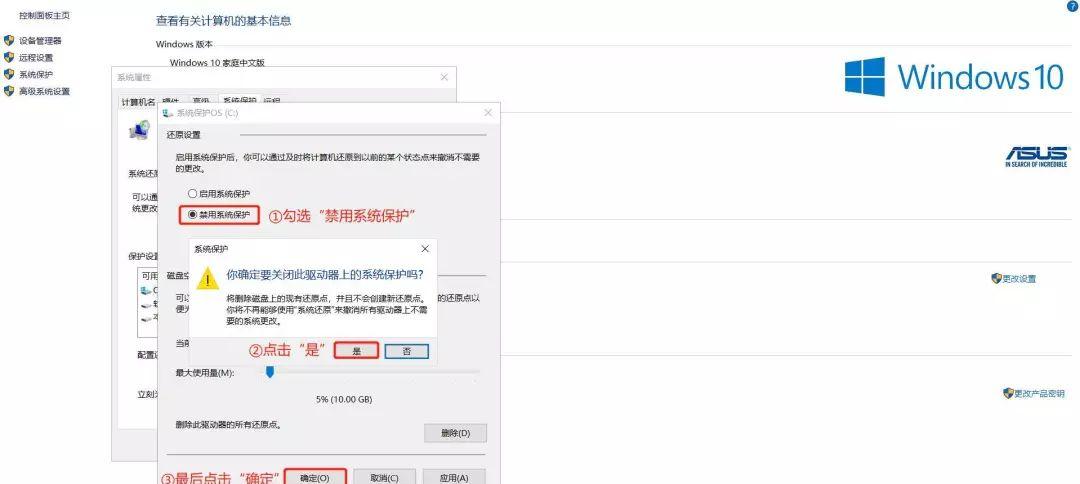

选择磁盘管理,鼠标右击需要分的盘符,选择【压缩卷】;
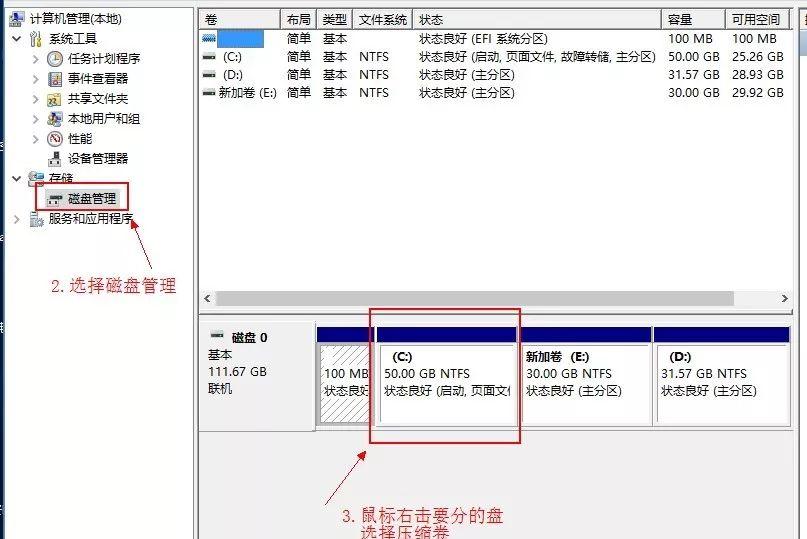
在【输入压缩空间】时要注意这里的数值是你希望分出来的盘符大小,例如:分100G即输入102400(1G=1024M);
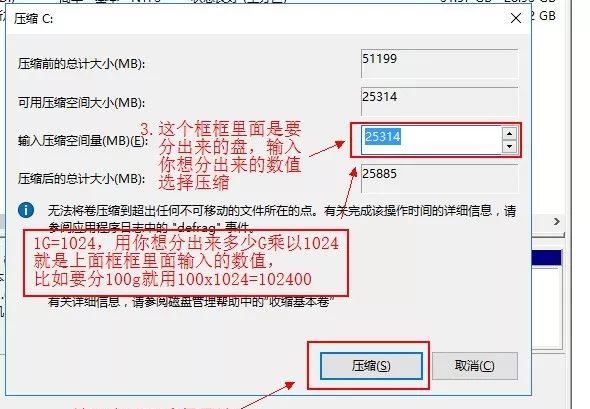
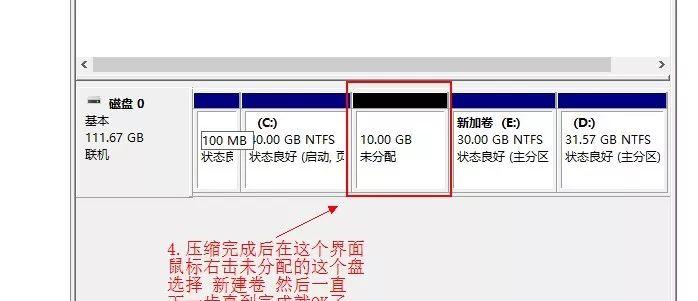

当C盘容量还有很多没有分出来,还想继续分盘,但是分不了应该怎么办?
当C盘容量还有很多没有分出来,还想继续分盘,但是分不了应该怎么办?

在浏览器里面去下载一个分区助手安装上;
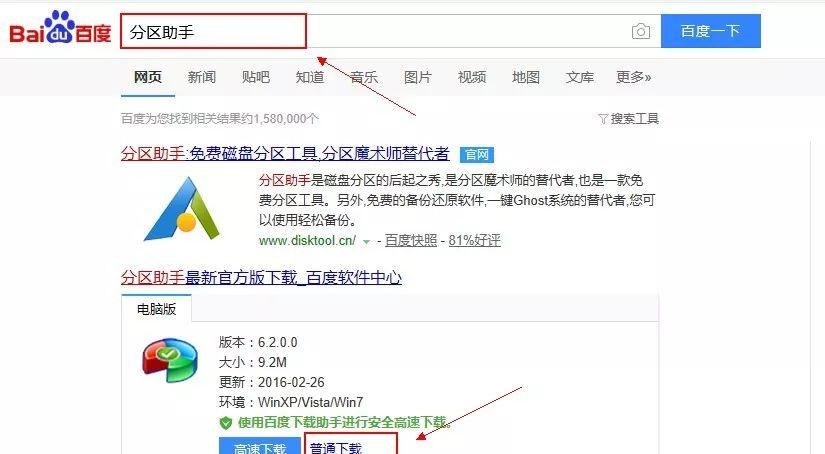
选中要分的盘,选择【切割分区】;
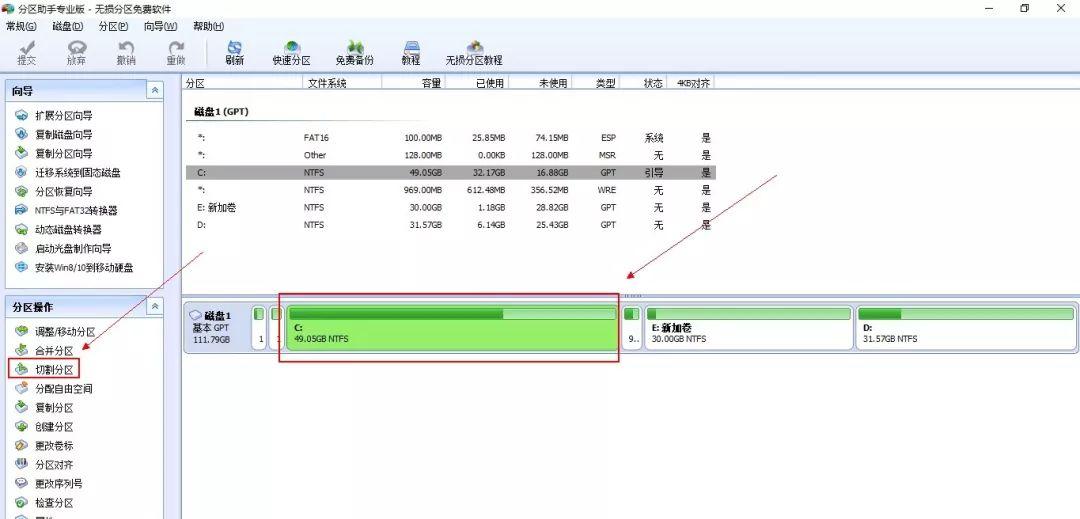
分好后选择提交-执行-是;
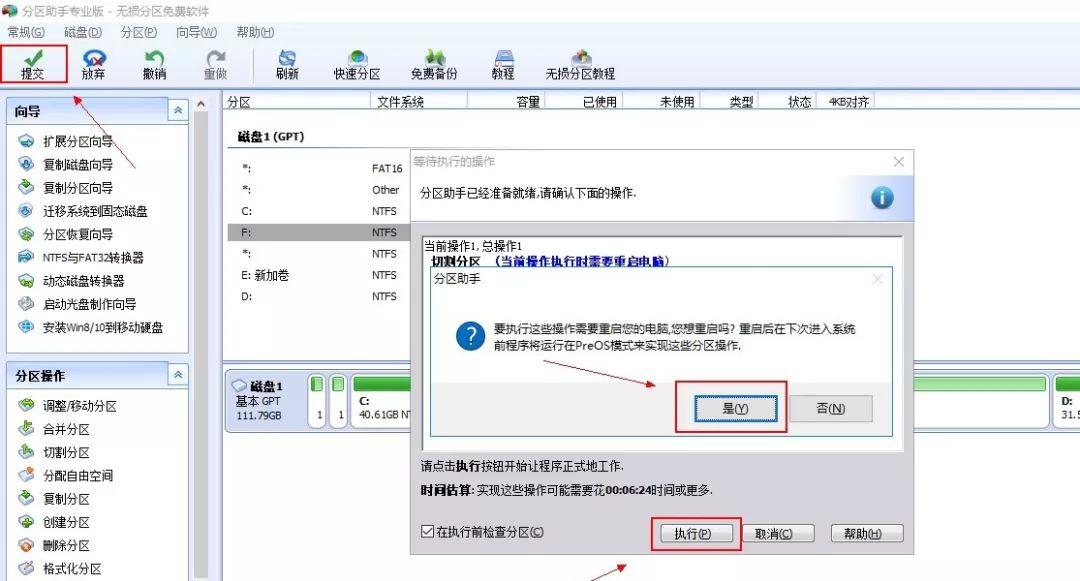
跟硬盘分区的操作一样先进入磁盘管理,选择要合并的一个盘,鼠标右击选择【删除卷】;
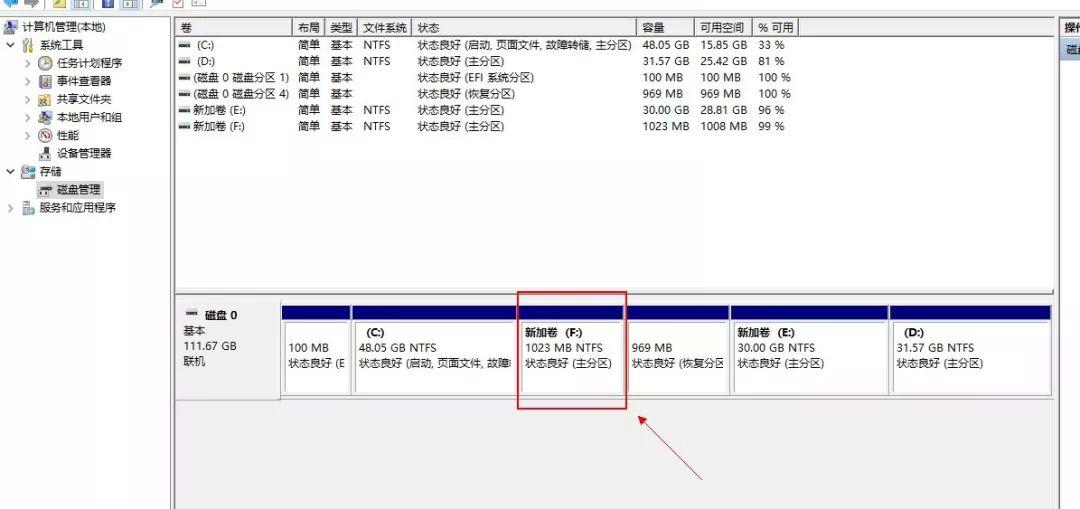
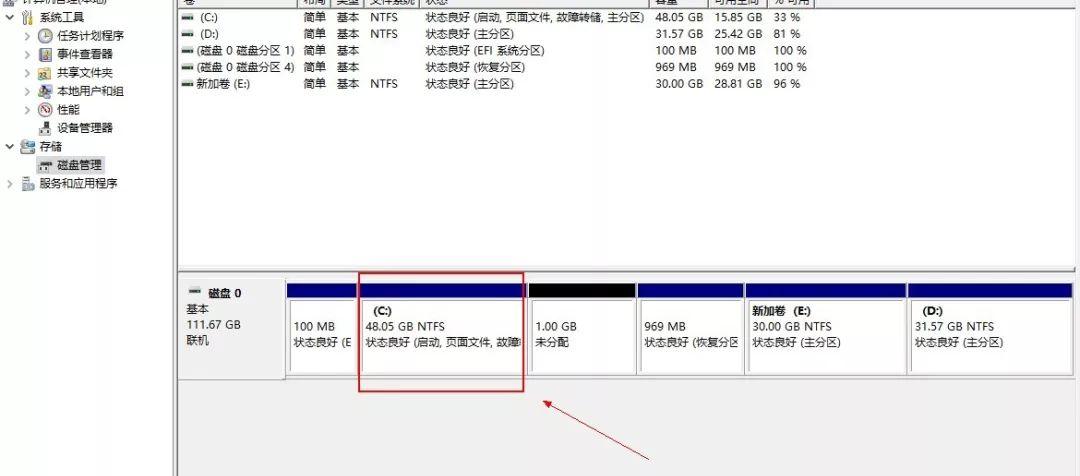

问答环节
Q:如果一个电脑有C(系统盘)、D、F、E四个盘,现在想把电脑合并成3个盘应该怎么操作??
A:
1.将D盘删除卷右击C盘选择扩展卷
2.将F盘删除卷右击D盘选择扩展卷
3.将E盘删除卷右击F盘选择扩展卷
也许会有人说怎么就只有这个3个方法不是还有别的方法比如将E盘删除卷跟C盘或者D盘合并 ,其实这个是不可以的,因为合并硬盘只能将临近的盘合并,而且要删除一个盘的时候必须要把磁盘的所有内容都清空(操作这个步骤前一定要先把磁盘里面重要的东西拷贝下来)然后才可以进行合并。